电脑怎么看pdf格式的文件 电脑上PDF文件的打开方法
PDF格式的文件在如今的生活中变得越来越常见,我们在网上阅读电子书籍、查看文档时经常会遇到这种格式,如何在电脑上打开PDF文件呢?其实很简单,只需要安装一个PDF阅读器软件即可。常见的PDF阅读器软件有Adobe Acrobat Reader、Foxit Reader等,安装完成后,双击PDF文件即可打开并查看内容。这样我们就能轻松地阅读和管理各种PDF格式的文件了。
方法如下:
1.只是阅读pdf文件内容可以用很多工具来打开查看pdf,在电脑上如果没有预先安装相应的阅读工具也没关系。用word或wps也可以来打开查看pdf文件。
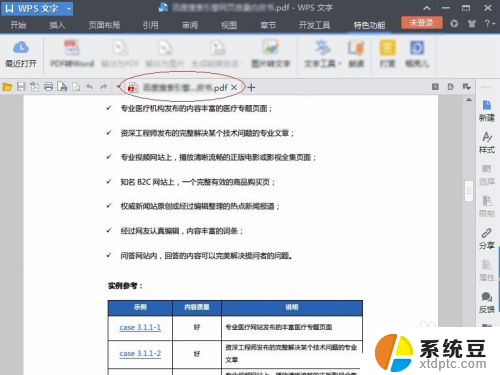
2.先打开word或wps,选择打开命令,在打开的文件的类型中我们可以看到像pdf和rtf这种格式文档都支持在这里面打开查看的。在打开窗口中选择pdf进行打开。
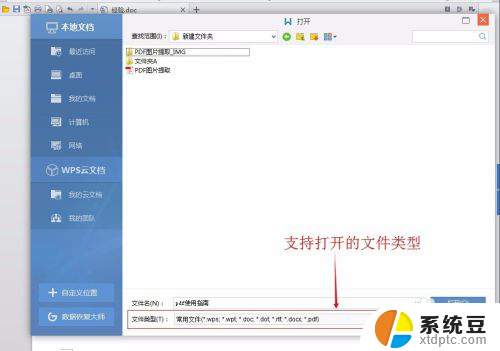
3.通过电脑的浏览器我们也可以打开查看pdf文件,可以先打开浏览器,然后直接将文件拖入到浏览器即可。
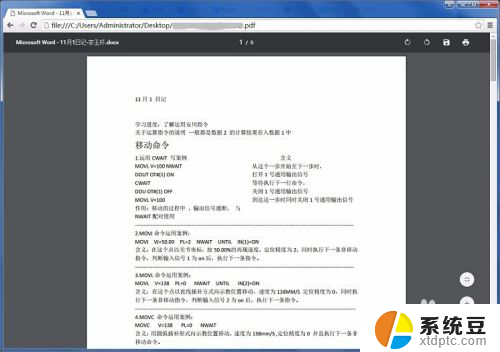
4.当然我们也可以安装pdf阅读器来打开pdf文件浏览。需要注意的是无论是word还是pdf阅读器都不能对pdf文件进行编辑修改。
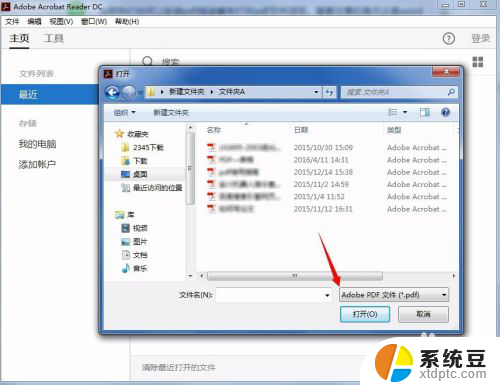
5.一般pdf阅读器都是用Adobe Reader,这个可以能很好的浏览查看pdf文件的效果。也能为pdf文件添加注释,签名等操作,但是无法修改文件的内容,不能编辑里面的文字。

6.如果要打开pdf文件进行编辑操作那么需要用pdf编辑器来打开文档,pdf编辑工具主要是用来对pdf的内容进行编辑。
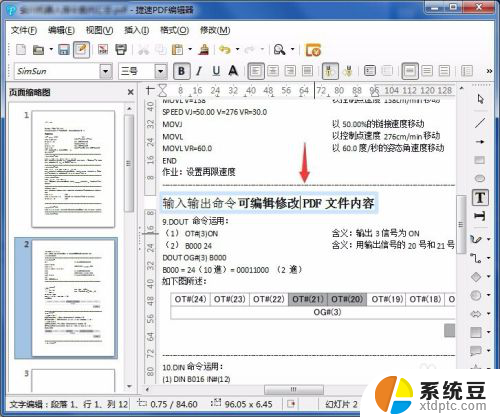
7.pdf文档在编辑后需要重新保存为pdf格式文件,选择“文件”菜单下的输出pdf或者直接输出pdf命令就可以保存修改后的pdf文件了。
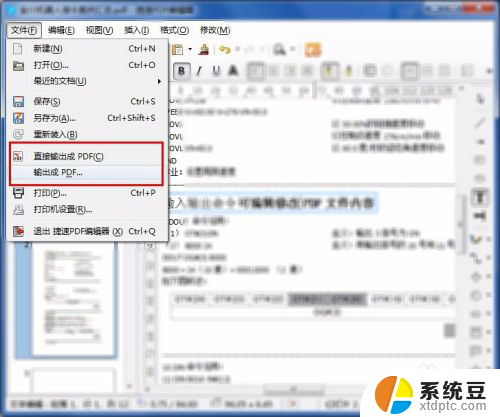
以上就是电脑如何查看PDF格式的文件的全部内容,对于那些不太了解的用户,可以根据小编的方法来操作,希望能够帮助到大家。
电脑怎么看pdf格式的文件 电脑上PDF文件的打开方法相关教程
- wps为什么打不开pdf文件 wps打不开pdf文件怎么办
- cad怎么弄成pdf文件 CAD文件如何转换成PDF格式
- cad文件怎么打印转换成pdf文件 CAD文件如何转换成PDF格式并打印
- wps怎样将xls文件转换成pdf格式 wps如何将xls文件转换成pdf格式
- 电脑如何把pdf转成jpg图片 在线将pdf文档转换成jpg格式
- 打不开的文件怎么打开 电脑上文件打不开怎么解决
- wps怎么在word文件中插入完整的pdf文件内容 如何在word文件中插入带有全部内容的pdf文件
- wps设置pdf只读模式 怎么设置PDF文件为只读模式
- pdf怎么打印不出来 PDF文件无法打印
- 图片怎么做成pdf文件 电脑上怎样把多张图片做成一个PDF文件
- 戴尔笔记本更新驱动 戴尔电脑驱动程序一键更新方法
- 打印机连接usb无法识别怎么办 电脑无法识别打印机usb
- ppt全部更换背景 PPT背景怎么修改
- 怎么管理电脑右键菜单 怎样删除电脑右键菜单中的选项
- 键盘锁定了 电脑键盘锁定怎么重置
- 没有开蓝牙为什么音量显示耳机 苹果手机调整音量时显示耳机符号怎么恢复
电脑教程推荐
- 1 怎么把手机桌面软件隐藏起来 手机桌面图标隐藏教程
- 2 怎么指纹解锁 笔记本电脑指纹解锁设置步骤
- 3 表格变颜色怎么设置 Excel表格如何改变表格边框颜色
- 4 电脑怎么拷贝u盘 u盘中文件如何复制到电脑
- 5 office工具栏不见了 Word文档上方的工具栏不见了怎么找回
- 6 .et可以用office打开吗 et文件用Microsoft Office打开教程
- 7 电脑的垃圾桶在哪里找 电脑垃圾桶不见了文件怎么办
- 8 打印机驱动识别不到打印机 电脑无法识别打印机怎么解决
- 9 罗技调整鼠标的软件 罗技g502 dpi调节教程
- 10 苹果手机的热点电脑怎么连不上 苹果iPhone手机开热点电脑无法连接解决方法